Comment rechercher votre historique de commandes Amazon

Vous commandez tellement de choses sur Amazon, il est difficile de garder une trace de tout cela. Si vous avez besoin de parcourir votre historique pour trouver quelque chose que vous avez commandé auparavant, vous pouvez faire défiler les pages et les pages des articles que vous avez achetés, mais c'est fastidieux. Au lieu de cela, utilisez l'historique de recherche de commande
CONNEXION: Comment commander presque n'importe quoi d'Amazon en utilisant Amazon Echo
La recherche dans l'historique de vos commandes est utile si vous avez besoin de réorganiser quelque chose que vous n'achetez pas régulièrement. assez pour Amazon S'abonner et Enregistrer. C'est aussi pratique si vous voulez trouver la page du produit pour quelque chose que vous avez acheté lorsque vous avez besoin de consulter les spécifications ou de vérifier les détails de vos affaires.
Pour rechercher votre historique de commandes Amazon, ouvrez Amazon sur le Web et cliquez sur Commandes dans le coin supérieur droit.
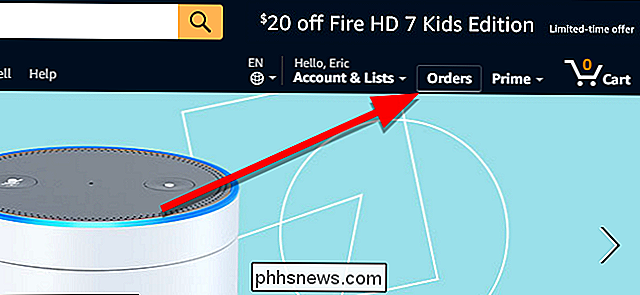
Juste au-dessus de votre liste d'ordres précédents, vous verrez une boîte de recherche. Entrez vos termes de recherche dans cette boîte et cliquez sur Rechercher des commandes
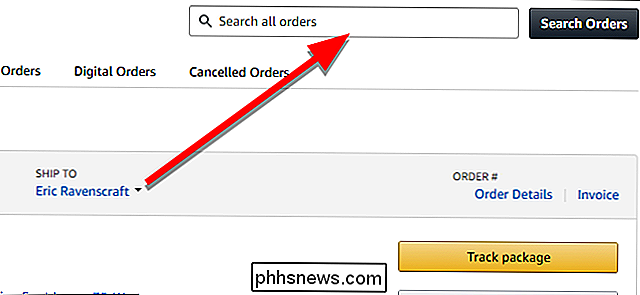
Les résultats de votre recherche apparaîtront dans une liste sous le champ de recherche
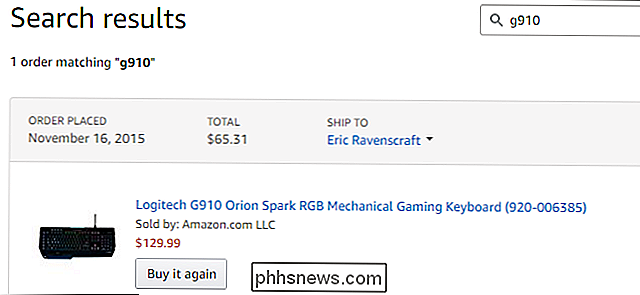
Sur chaque résultat, vous trouverez des liens pour acheter à nouveau le produit, écrire un commentaire, archiver votre commande, et même obtenir un support pour le produit si celui-ci est disponible.

Comment trier les applications macOS par catégorie dans le Finder
Si vous êtes comme moi, le dossier Applications de votre Mac déborde d'applications, que vous utilisez rarement mais que vous aimez toujours reste là. Si vous parcourez tout pour trouver ce que vous cherchez, c'est une astuce simple qui vous permet de trier ces applications par catégories, telles que la productivité, la musique, l'éducation, etc.

"S'il est bloqué par le transporteur, alors vous ne devriez pas être en mesure de contourner la" foule, et de l'autre, vous avez le "mais je payer pour ces données et que vous voulez utiliser comme je le vois! foule. Bien que je puisse apprécier les deux côtés, le tethering est parfois nécessaire, quelle que soit la situation.



